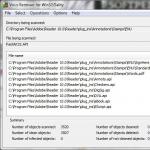Mozilla Firefox е страхотен, надежден браузър, който заслужава да бъде уеб браузърът по подразбиране на вашия компютър. За щастие Windows предоставя няколко начина да направите Firefox браузър по подразбиране.
Като направите Mozilla Firefox програма по подразбиране, този уеб браузър ще стане основният браузър на вашия компютър. Например, ако щракнете върху URL връзка в програма, Firefox автоматично ще стартира на екрана и ще започне да пренасочва към избрания адрес.
Както бе споменато по-горе, за да направите браузъра Firefox по подразбиране, ще ви бъде даден избор между няколко метода наведнъж.
Метод 1: Стартиране на браузъра
Всеки производител на браузър иска техният продукт да бъде основното потребителско изживяване на компютъра. В тази връзка, когато стартирате повечето браузъри, на екрана се появява прозорец, предлагащ да го направите по подразбиране. Ситуацията е същата с Firefox: просто стартирайте браузъра и най-вероятно подобни оферти ще се покажат на екрана. Просто трябва да се съгласите с него, като щракнете върху бутона „Направете Firefox браузър по подразбиране“.

Метод 2: Настройки на браузъра
Първият метод може да не е подходящ, ако преди това сте отхвърлили офертата и сте премахнали отметката от артикула „Винаги изпълнявайте тази проверка, когато стартирате Firefox“. В този случай можете също да направите Firefox браузър по подразбиране чрез настройките на уеб браузъра.

Метод 3: Контролен панел на Windows
Отворете менюто "Контролен панел", приложете режим на преглед "Малки икони"и отидете в раздел "Програми по подразбиране".

Отворете първия елемент "Настройка на програми по подразбиране".

Изчакайте няколко минути, докато Windows зареди списъка с програми, инсталирани на компютъра. След това в лявата част на прозореца намерете и изберете Mozilla Firefox с едно щракване. В дясната област просто трябва да изберете елемента „Задаване на тази програма по подразбиране“и след това затворете прозореца, като щракнете върху бутона "ДОБРЕ".

Като използвате някой от предложените методи, вие ще инсталирате любимия си Mozilla Firefox като основен уеб браузър на вашия компютър.
Ако Windows отвори неудобен Internet Explorer при щракване върху връзка, това означава, че този интернет браузър има приоритет или, както се казва, браузърът по подразбиране. Няма желание да използвате стандартна помощна програма или друга, възниква логичен въпрос - как да направите Firefox браузър по подразбиране. В крайна сметка за нас е много по-удобно, най-важните отметки се запазват там, всичко е настроено за удобство на личната употреба и са инсталирани любими добавки.
Вариант първи - "радикален"
Методът е добър, защото браузърът ще работи по-бързо и по-стабилно и ще отговаря на тези, които току-що са го инсталирали на компютъра си. Когато стартирате за първи път помощната програма, ще бъдете подканени да направите Mozilla Firefox браузър по подразбиране. Ще се появи съответен прозорец, в който ще трябва да щракнете върху съответния бутон.
Можете също да преинсталирате браузъра си. Отидете в менюто "Старт", "Програми". Тук премахнете Mozilla. Намерете инсталационния файл на вашия компютър и преинсталирайте помощната програма.
Забележка:ако няма профил в Mozilla, тогава когато преинсталирате, всички настройки, плъгини и отметки, както и историята, ще изчезнат. В противен случай, когато има профил, всички потребителски настройки ще бъдат възстановени.
Вариант втори - "предпочитан"
По-популярният начин да зададете Firefox като браузър по подразбиране е да го направите чрез настройките. В този случай всички потребителски настройки остават.
Необходимо е да натиснете бутона под формата на три хоризонтални ивици в десния ъгъл на екрана - "Отвори меню".
Тук натискаме бутона Настройки“, който е под формата на зъбно колело.
На панела " Основен» щракни « Е активирана по подразбиране».

Или поставете about:preferences в адресната лента и натиснете Enter.
Третият вариант е "универсален"
Ако има проблеми в първите два метода, те може да са неефективни и това се случва, остава да зададете приоритета за в настройките на Windows. За това.
Mozilla Firefox според изследвания е най-популярният браузър в света и един от най-използваните у нас.
Много хора имат желание да използват този конкретен браузър винаги, което означава, че е необходимо да го направите браузър по подразбиране.
Не е необичайно компютърът да има инсталирани няколко популярни или не толкова популярни браузъра, всеки от които изпълнява свои собствени задачи. Но само един браузър може да отваря връзки на трети страни. Това е този, който е зададен по подразбиране. Следователно въпросите не са необичайни как да направите Mozilla Firefox браузър по подразбиране.
Забележка!Това не е трудно да се направи, но как точно зависи от операционната система, която сте инсталирали.
Къде да изтеглите Mozilla Firefox
Първо, нека разберем как да изтеглите и инсталирате браузър на вашия компютър. Можете да изтеглите този браузър от официалния уебсайт или от услугата Yandex Program. За да направите това, трябва:

Как да направите Mozilla Firefox браузър по подразбиране в Windows 7.8

Как да направите Mozilla Firefox браузър по подразбиране в Windows 10
За тази операционна система трябва да се приложи съвсем различен алгоритъм на действия. Правим го така:

Лесен начин за всяка операционна система
Има и друг начин, който е малко по-бърз и по-лесен. Същността му се крие във факта, че ще инсталираме Mozilla Firefox на мястото на браузъра по подразбиране директно от самата програма. За това ви трябва:

Задайте Firefox като браузър по подразбиране на Mac OS

Добавяне на браузър към лентата на задачите на Windows
Много потребители биха искали да получат бърз достъп до браузъра, който използват често. Не е достатъчно да го направите браузър по подразбиране за това. Къде е по-добре да го закачите в лентата на задачите. С други думи, ще бъде възможно да влезете в браузъра много по-бързо от обикновено, тъй като той винаги ще бъде в долната част на екрана, без да бъде блокиран от никакви прозорци.
За да прикачите браузъра към лентата на задачите, просто:

Разбрахме, че превръщането на удобния и популярен Mozilla Firefox като браузър по подразбиране е доста просто и може да се направи по няколко начина, които са описани подробно в тази статия.
Видео - Как да направите Mozilla браузър по подразбиране
Тази статия описва алтернативни начини за настройка на Firefox като браузър по подразбиране, когато като го настроите от прозореца с предпочитания за опции на Firefoxне работи.
Симптомите на този проблем могат да включват:
- Firefox съобщава, че не е браузърът по подразбиране, когато проверявате с помощта на прозореца за предпочитания на опциите на Firefox.
- Firefox ви подканва да зададете Firefox като браузър по подразбиране при всяко стартиране.
- Firefox не се отваря след щракване върху връзки в други програми.
Съдържание
Използване на Firefox
Предпочитаният метод за настройка на Firefox като браузър по подразбиране е описан в статията. Повечето външни програми ще отварят връзки във Firefox, ако е зададен като браузър по подразбиране, използващ този метод.
Следвайте инструкциите по-долу, ако сте изпробвали стъпките в Направете Firefox браузър по подразбиранестатия и установи, че не работят.
Използване на вашата операционна система
ubuntu linux
- В системното меню отворете Предпочитания , след това Предпочитани приложения .
- В раздела Интернет под уеб браузъризбирам Firefoxв падащото меню.
- Натиснете затваряне.
Mandriva Linux + KDE 4
- В системните настройки на KDE отидете на раздела Разширени, след това на иконата за асоциации на файлове.
- Щракнете върху раздела html под текст, изберете Firefoxв менюто го издигнете до върха на списъка.
- Натиснете Приложи.
Fedora Linux + KDE 4
- В менюто Приложения отворете раздела Системни настройки, след което отидете на иконата на Приложения по подразбиране.
- Щракнете върху реда Уеб браузър в списъка с показани услуги и въведете firefoxв менюто Компонент по подразбиране.
- Натиснете Приложи.
Използвайте един от тези методи, за да зададете Firefox като браузър по подразбиране на вашия Mac:
От менюто на Apple
- Изберете Системни предпочитания от Appleменю.
- Щракнете върху Общи.
- Изберете Firefox от уеб браузър по подразбиранепадащо меню.
От Safari
Проблеми с конкретни програми
Някои програми може да имат функции, които отварят друг браузър за показване на съдържание, въпреки че Firefox е зададен като браузър по подразбиране. Например:
- Microsoft Outlook има функция „Преглед в браузъра“, която ще отвори прозорец на браузъра, за да покаже съдържанието на HTML имейл съобщение. Outlook преобразува съдържанието на съобщението в